目次
+Googleスプレッドシートを共有する3つの方法
+Googleドライブを使って複数のスプレッドシートを共有する方法
Googleスプレッドシートは簡単に共有できることで知られていますが、初めて使う人にとってはどのように共有したらいいのか悩むことも多いでしょう。
本記事では、Googleスプレッドシートを共有する3つの方法を詳しくご紹介します。
Googleスプレッドシートの共有ができずに困っている人はぜひ参考にしてください。
本記事の内容をざっくり説明
- Googleスプレッドシートを共有する3つの方法
- Googleスプレッドシートの共有に関するよくある質問
- 共有されたGoogleスプレッドシートが編集できない場合の対処法
+Googleスプレッドシートを共有する3つの方法
Googleスプレッドシートには以下で紹介する3つの共有方法があります。
メールアドレスで共有する方法やURLで共有する方法など共有の仕方に多少の違いがありますが、共有できることに変わりはありません。
以下の3つの方法を参考にして、シーンにあわせて好きな方法で共有設定を行ってみてはいかがでしょうか。
共有方法1.メールで共有する
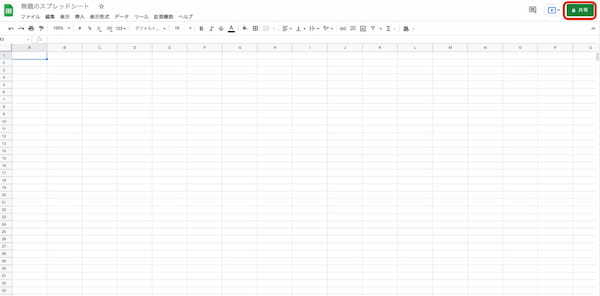
Googleスプレッドシートを共有する1つ目の方法は、メールでの共有です。共有したい相手のGmailアドレスを知っている場合は、この方法を用いると簡単に共有できます。
以下ではメールを使って共有する方法をご紹介します。
STEP1.共有ボタンを押す
まずは、右上にある共有ボタンを押しましょう。
STEP2.ドキュメントに名前をつける
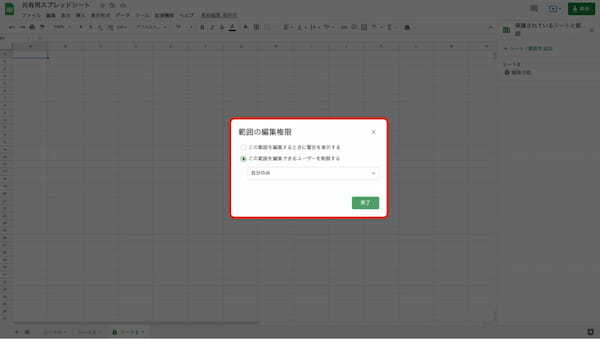
ドキュメントに名前をつけていなかった場合は、上記の画像のようなメッセージが出てきます。
適当な名前をつけて「保存」ボタンを押しましょう。
STEP3.Gmailアドレスを追加する
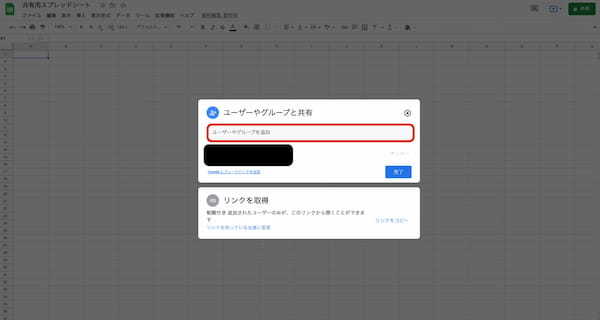
追加したい人のGmailアドレスを赤枠で囲まれたところに入力します。
STEP4.「ユーザーを追加しました」表示の確認
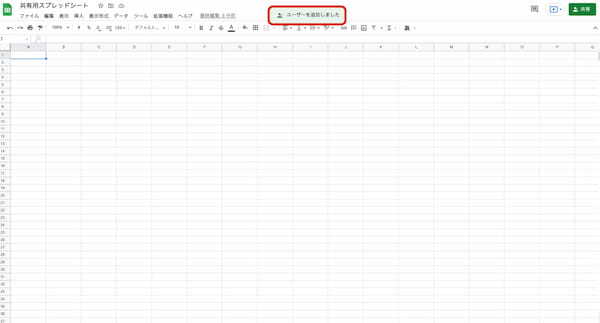
正常に共有ができていると、上記の画像のように「ユーザーを追加しました」と通知が来ます。
共有方法2.URLで共有する
Googleスプレッドシートを共有する2つ目の方法は、スプレッドシートにアクセスできるURLで共有することです。
大勢の人に共有したい場合や、相手のメールアドレスを知らない場合は、URLで共有することがおすすめです。
URLで共有する方法は以下のとおりです。
STEP1.右上の共有ボタンを押す
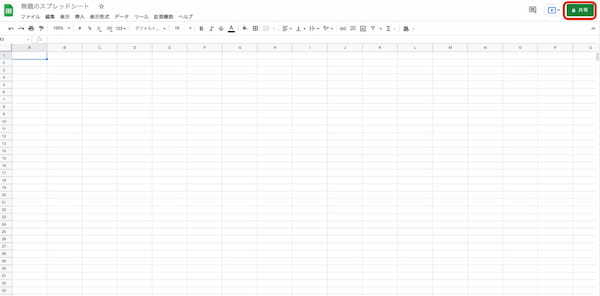
まずは、メールで共有するときと同じように右上の共有ボタンを押します。
STEP2.リンクをコピーをクリック
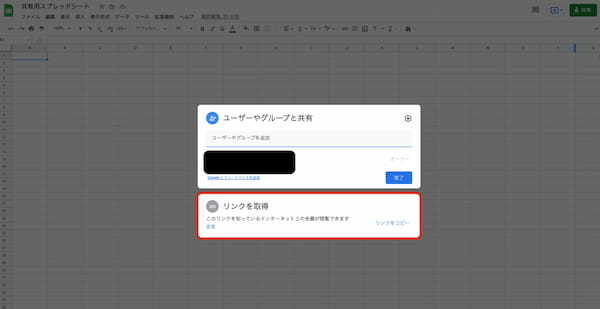
「リンクを取得」とある部分にある「リンクをコピー」をクリックすると、共有したいGoogleスプレッドシートのリンクをコピーできます。取得したURLを、共有したい人にメールやSNSなどを通して送りましょう。
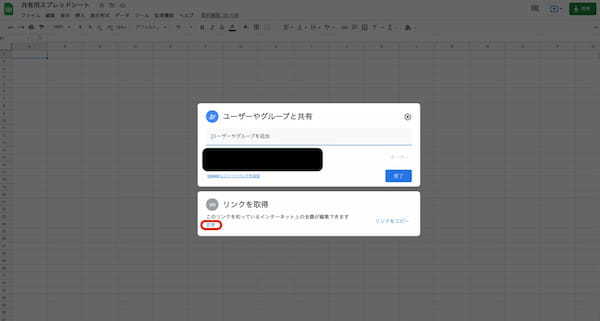
URLを共有する相手のアクセス権限を変更したい場合は、赤枠で囲まれた「変更」ボタンをクリックします。
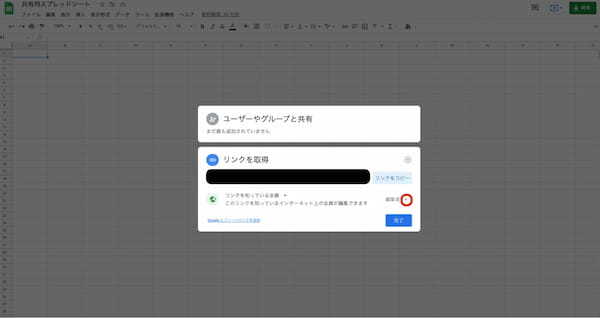
変更ボタンを押したあと、赤枠で囲まれた▽をクリックしましょう。
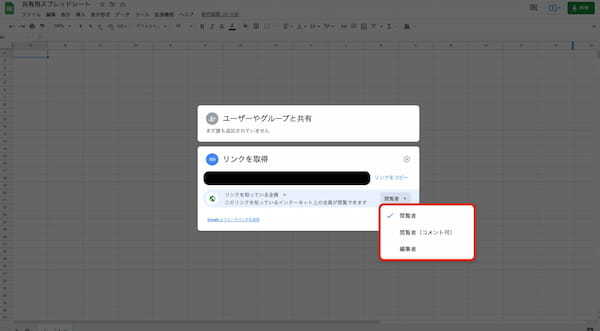
▽をクリックすると、共有するリンクを知っている人の権限を変えることが可能です。
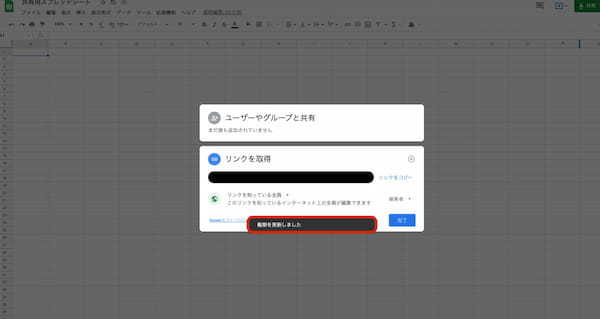
権限を変更すると、上記の画像のように「権限を更新しました」と出てきます。
共有方法3.スマホアプリで共有する
Googleスプレッドシートを共有する3つ目の方法は、スマホアプリで共有することです。
パソコンからではなくスマホアプリからも同様に共有できます。以下ではスマホアプリから共有する方法をご紹介します。
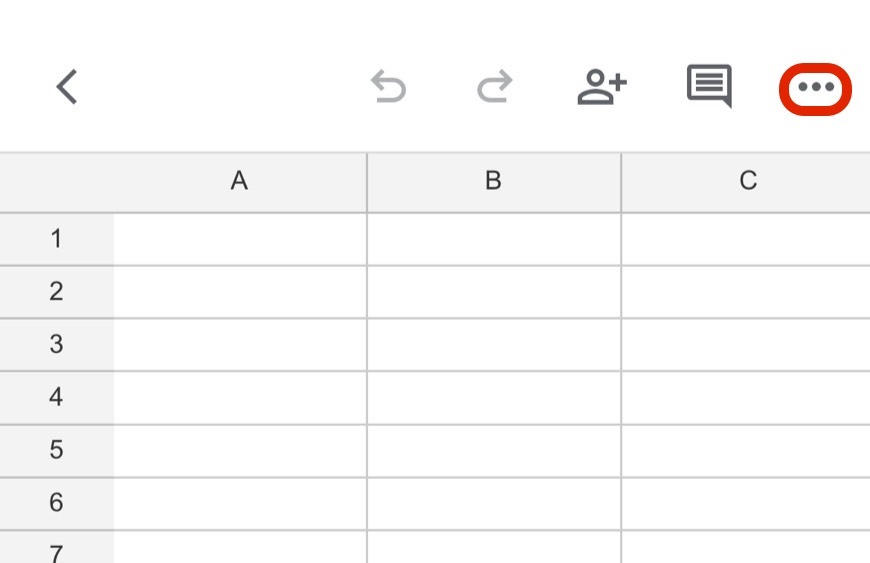
まずは、アプリの右上にある「…」をタップしましょう。
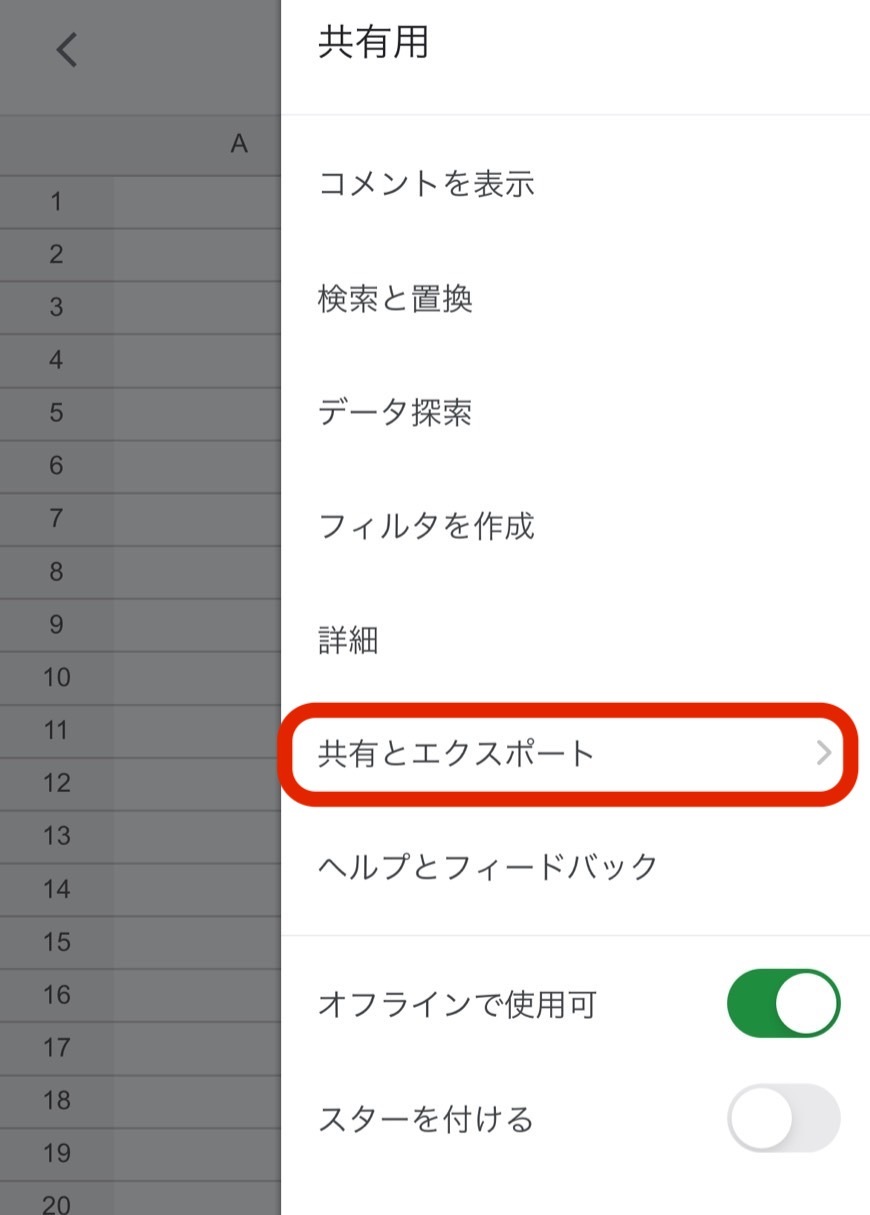
次に「共有とエクスポート」をタップします。
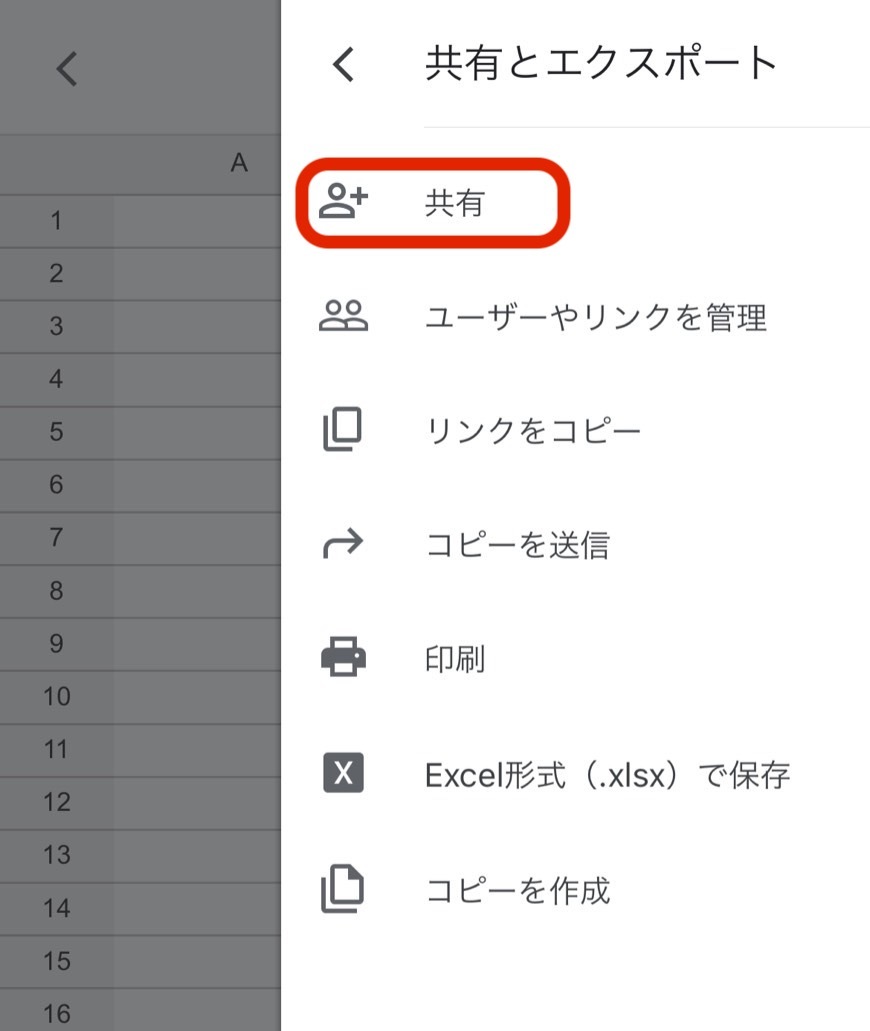
共有とエクスポートの中にある「共有」をタップしましょう。
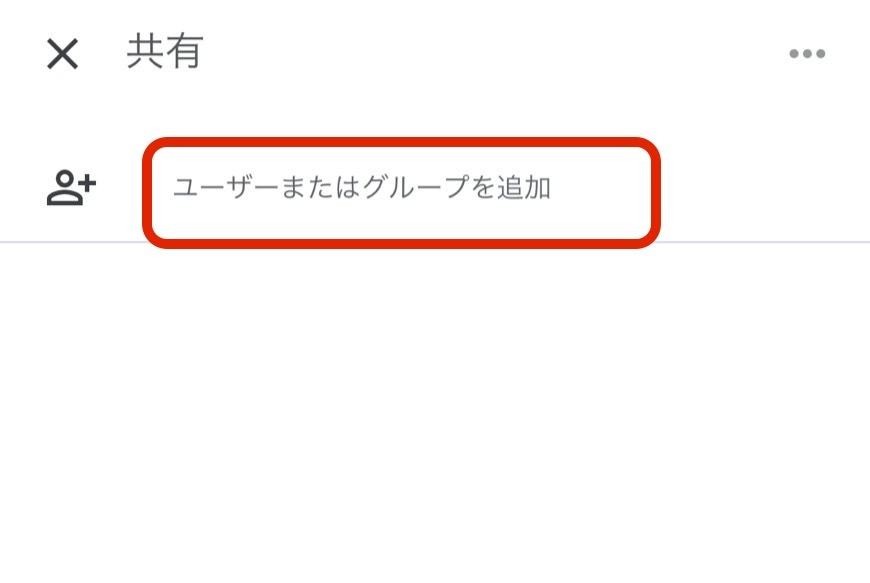
赤枠で囲まれたところにメールアドレスを追加したら共有ができます。
+Googleドライブを使って複数のスプレッドシートを共有する方法
複数のスプレッドシートを使用するとき、一つひとつ共有していくのはめんどくさいと思う人も多いのではないでしょうか。
以下では、そんな手間を解決するGoogleドライブを使った、複数のスプレッドシートを一気に共有する方法をご紹介します。
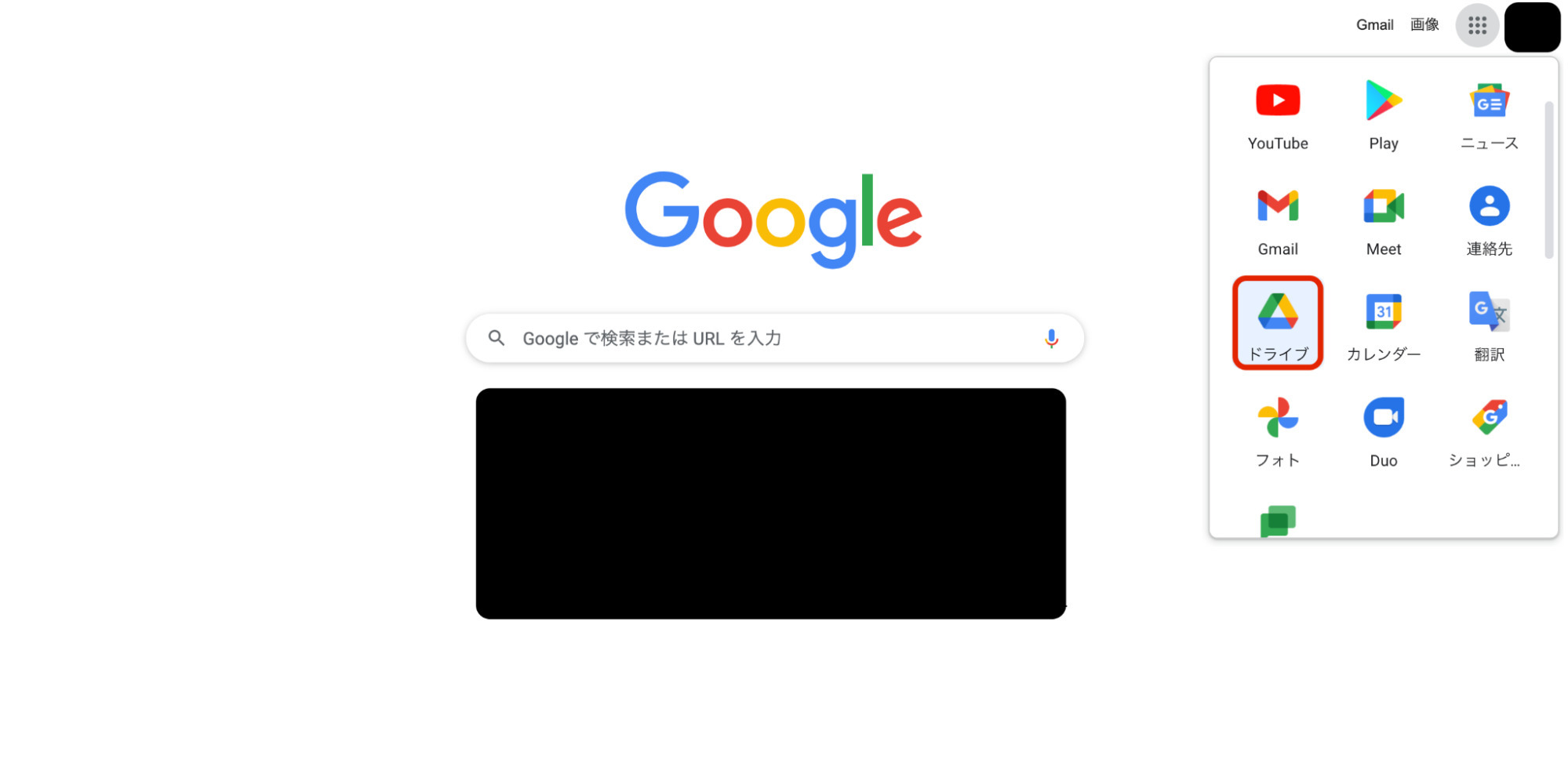
まずは、Googleドライブを開きましょう。赤枠で囲まれた「ドライブ」をクリックします。
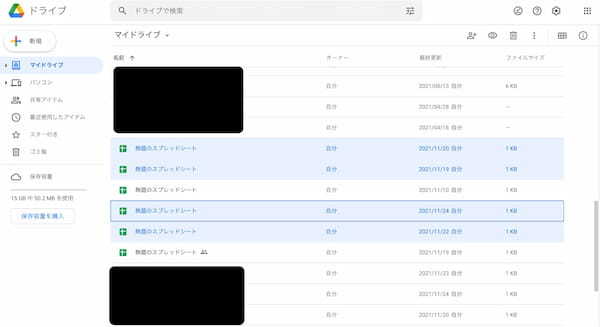
Googleドライブのマイドライブから、共有したいスプレッドシートを選択します。「command」を押しながらクリックすると複数選択が可能です。
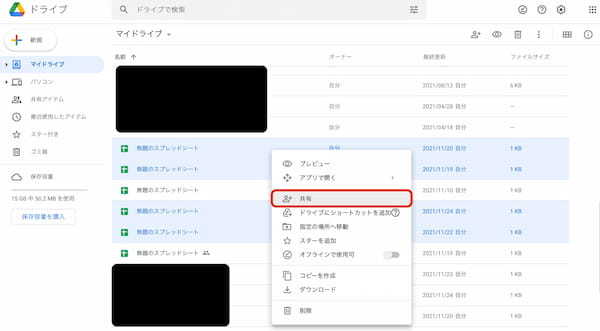
共有したいファイルの選択が完了した後に右クリックをすると、上記の画像のような画面が出るので「共有」ボタンを押しましょう。
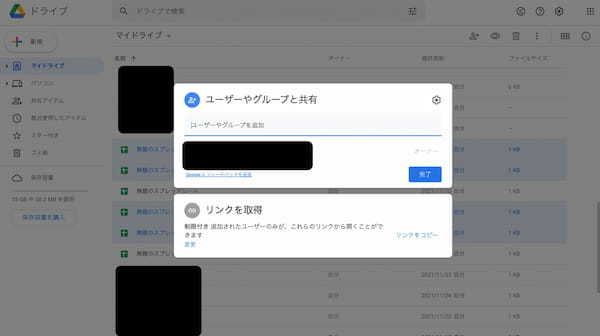
すでにご紹介した、共有画面が出てくるのでリンクやメールアドレスなどで共有を行いましょう。
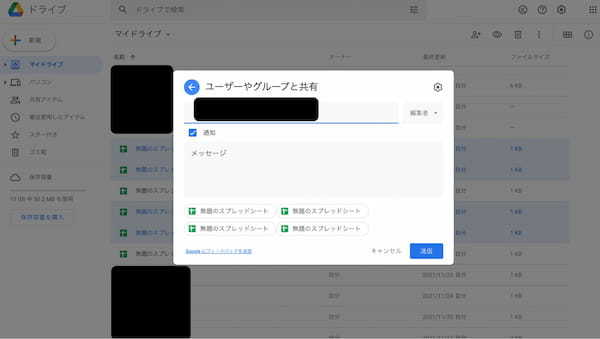
このように複数選択したスプレッドシートが同時に共有できていることが確認できます。









































